
các Windows lỗi cập nhật 0x800706be là lỗi thường thuộc về Windows Cập nhật Một số người dùng đã tuyên bố trên các diễn đàn rằng họ nhận được thông báo lỗi cho Windows Cập nhật bao gồm mã lỗi 0x800706be.
Do đó, Windows Nó không cập nhật khi xảy ra lỗi 0x800706be. Một số người dùng cũng gặp phải lỗi xác thực 0x800706be khi cố gắng cập nhật chức năng thành Windows 10)
Lỗi 0x800706be cũng ảnh hưởng đến phiên bản 1803, 1809 của Windows 10)
Dưới đây là một số độ phân giải có thể sửa lỗi 0x800706be trong Windows 10)
Tìm kiếm các công cụ tốt nhất để sửa chữa Windows vấn đề cập nhật? Dưới đây là những lựa chọn tốt nhất của chúng tôi.
Sửa chữa Windows 10 lỗi cập nhật 0x800706be
- Quét sổ đăng ký
- Sửa các tệp bị hỏng của sistema
- Mở Windows Cập nhật trình khắc phục sự cố
- Khởi động lại Windows Cập nhật dịch vụ và xóa các tập tin tạm thời
- Khôi phục Windows đến một điểm phục hồi
1. Quét sổ đăng ký
Lỗi 0x800706be có thể do các mục đăng ký bị hỏng. Như vậy, quét registry với các tiện ích dọn dẹp (hoặc sửa chữa) registry có thể khắc phục vấn đề.
Windows không bao gồm trình dọn dẹp registry tích hợp, nhưng có nhiều trình tối ưu hóa cho sistema từ các bên thứ ba kết hợp các công cụ sửa chữa đăng ký.
CCleaner là một trình dọn dẹp registry với lượng người dùng khổng lồ. Bạn có thể quét registry bằng phần mềm CCleaner miễn phí như sau.
- Nhấp vào Tải xuống trên trang web này để lưu thuật sĩ cấu hình CCleaner trong một thư mục.
- Mở trình hướng dẫn thiết lập CCleaner trong thư mục bạn đã lưu nó để thêm tiện ích vào Windows.
- Bắt đầu CCleaner và nhấp Đăng ký để mở tiện ích dọn dẹp registry của bạn.
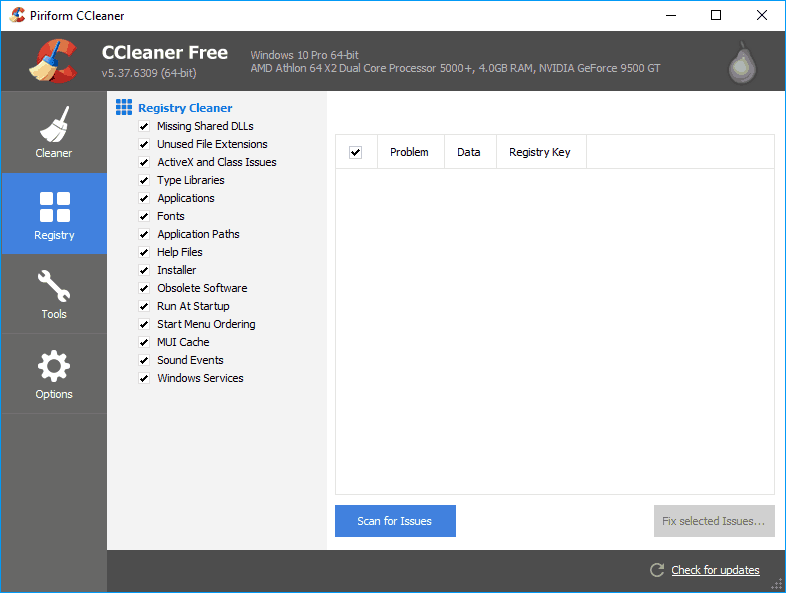
- Chọn tất cả các hộp kiểm trong nhật ký để phân tích nghiêm ngặt nhất.
- nhấn Quét tìm sự cố nút.
- Chọn Khắc phục sự cố đã chọn để dọn dẹp registry Sau đó bạn có thể nhấp vào vâng để sao lưu registry nếu muốn.

- nhấn Giải quyết tất cả các vấn đề được chọn nút.

Không thể truy cập Registry Editor? Mọi thứ không đáng sợ như vẻ ngoài của chúng. Vui lòng tham khảo hướng dẫn này và giải quyết vấn đề một cách nhanh chóng.
2. Sửa các tệp bị hỏng của sistema
Tập tin bị hư hỏng sistema chúng là một yếu tố tiềm năng khác đằng sau lỗi 0x800706be.
Windows bao gồm tiện ích Trình kiểm tra tệp từ sistema Nó tìm kiếm và sửa chữa các tệp bị hỏng, vì vậy nó có thể sẽ khắc phục vấn đề nếu có các tệp bị hỏng.
System File Checker là một tiện ích dòng lệnh mà bạn có thể sử dụng trong dấu nhắc lệnh. sistema như sau
- Đầu tiên, mở sistema khi quản trị viên nhấn Windows + X phím nóng và chọn Biểu tượng của sistema (quản trị viên).
- Trước khi quét với tiện ích SFC, hãy nhập "DISM.exe / Trực tuyến / Dọn dẹp hình ảnh / Khôi phục sức khỏe" trong Cảnh báo và nhấn Enter. Note rằng công cụ Dịch vụ hình ảnh triển khai có thể không hoạt động nếu Windows Máy khách cập nhật bị hỏng.
- Nhập "sfc / scannow" và nhấn Enter để bắt đầu quét SFC.

- Quá trình quét có thể mất tới 30 phút và khi hoàn tất, một tin nhắn từ sistema sẽ cho bạn biết nếu Windows Bảo vệ tài nguyên giải quyết bất cứ điều gì. Nếu WRP sửa chữa các tập tin, hãy khởi động lại máy tính để bàn hoặc máy tính xách tay của bạn.
Thông báo hướng dẫn sử thi! Mọi thứ bạn cần biết về Command Prompt đều có ở đây!
3. Mở Windows Cập nhật trình khắc phục sự cố
các Windows Trình khắc phục sự cố cập nhật là một tài nguyên khác có thể hữu ích để sửa lỗi 0x800706be. Trình khắc phục sự cố đó có thể xác định và khắc phục Windows cập nhật lỗi
Đây là cách bạn có thể mở Windows Cập nhật trình khắc phục sự cố trên Windows 10)
- Nhấp vào nút Cortana để mở hộp tìm kiếm cho ứng dụng đó.
- Nhập từ khóa "trình khắc phục sự cố" vào hộp tìm kiếm.
- Chọn Khắc phục sự cố để mở danh sách các trình khắc phục sự cố trong ứng dụng Cài đặt.

- Chọn Windows Cập nhật và nhấn Chạy trình khắc phục sự cố nút để mở trình khắc phục sự cố hiển thị ngay bên dưới.
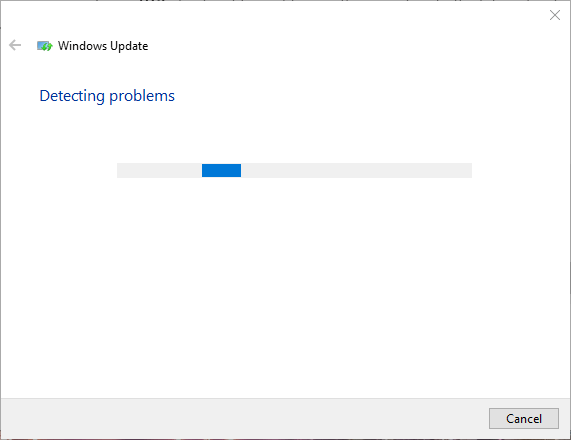
- Sau đó, bạn có thể đi qua trình khắc phục sự cố, có thể phát hiện một số vấn đề và cung cấp giải pháp.
Tôi không phải là fan hâm mộ của Windows Lính cứu hỏa? Dưới đây là danh sách các công cụ dễ sử dụng để tìm và khắc phục lỗi!
4. Khởi động lại Windows Cập nhật dịch vụ và xóa các tập tin tạm thời
Một số người dùng đã tìm thấy rằng khởi động lại Windows Cập nhật các thành phần và xóa các tệp tạm thời có thể sửa lỗi 0x800706be.
Điều đó có vẻ như hai độ phân giải riêng biệt, nhưng bạn có thể kết hợp chúng thành một với một tệp bó. Đây là cách bạn có thể thiết lập một tệp bó để xóa các tệp tạm thời và đặt lại Windows Cập nhật dịch vụ
- Đầu tiên, nhập "Notepad" vào hộp tìm kiếm của Cortana; và chọn để mở Notepad.
- Sao chép mã tệp bó này bằng phím nóng Ctrl + C:
dừng wuauserv
Cryptsvc dừng mạng
ren% Windir% Software Phân phối sdold.old
ren% Windir% system32catroot2 crt2old.old
mạng bắt đầu wuauserv
Bắt đầu mạng Cryptsvc
- Dán tệp bó trên vào Notepad bằng cách nhấn Ctrl + V.
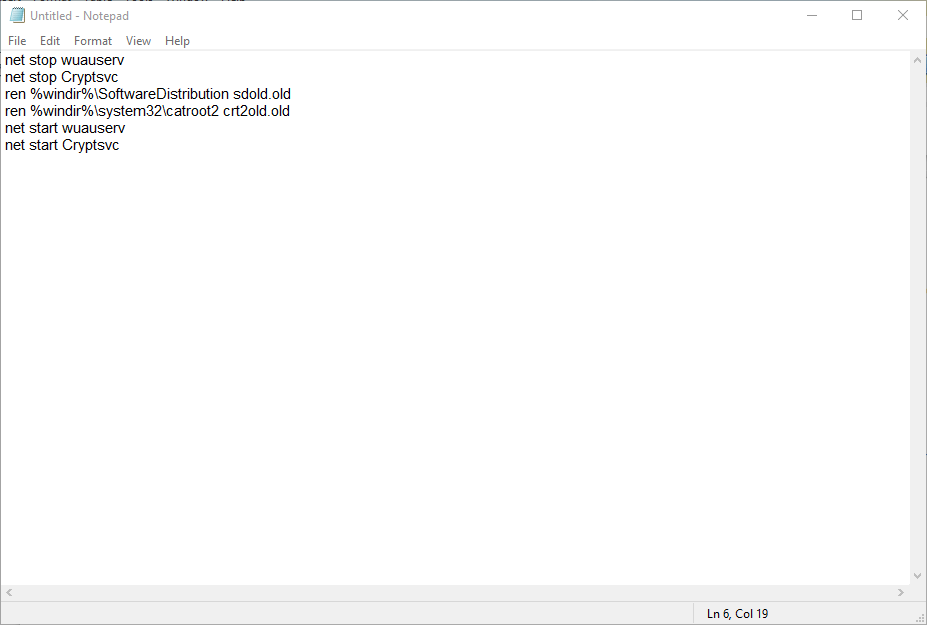
- Nhấp vào Lưu lại và chọn Lưu dưới dạng để mở cửa sổ Save As.
- Chọn Tất cả các tập tin từ menu thả xuống Save as type.
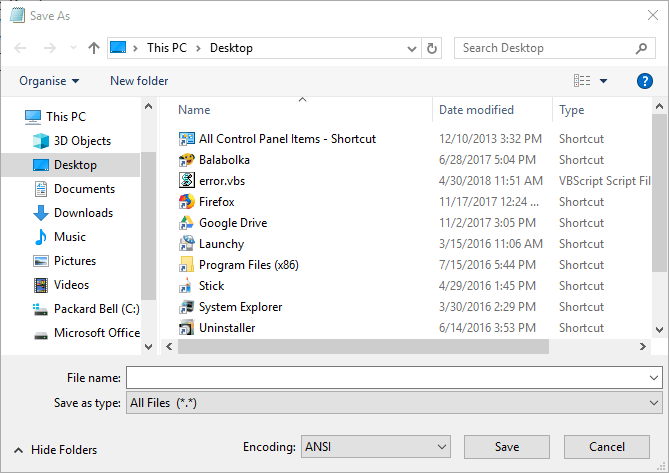
- Nhập "temp.bat" vào hộp Tên tệp như bên dưới.
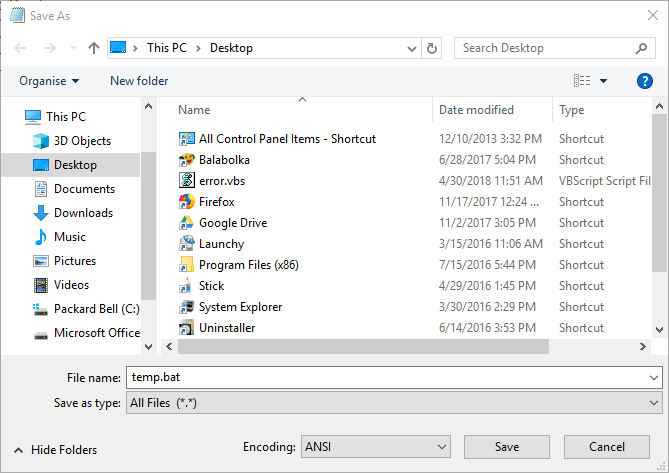
- Chọn để lưu tệp bó vào máy tính để bàn và nhấn Lưu lại nút.
- Sau đó, bạn có thể nhấp chuột phải vào tệp temp.bat trên màn hình nền và chọn Chạy với tư cách quản trị viên.
- Khởi động lại Windows sau khi thực hiện các tập tin lô.
Xóa các tập tin tạm thời trong thời gian ngắn với các công cụ hoàn hảo!
5. Khôi phục Windows đến một điểm phục hồi
Tiện ích Khôi phục sistema Bạn cũng có thể sửa lỗi 0x800706be vì nó hoàn tác các thay đổi đăng ký và khôi phục các tệp từ sistema.
Với tiện ích đó, bạn có thể cuộn Windows trở lại một ngày trước lỗi 0x800706be trên máy tính xách tay hoặc máy tính để bàn của bạn.
Vì vậy, khôi phục Windows nó có thể đáng để thử và đây là cách bạn có thể làm với tiện ích Khôi phục sistema.
- Mở phụ kiện Run on. Windows với Windows Phím tắt + R.
- Nhập vào rstrui tinh trong Run và nhấp Được rồi để mở cửa sổ Khôi phục sistema.

- nhấn tiếp theo trong cửa sổ Khôi phục sistema.
- Bấm vào Hiển thị nhiều điểm khôi phục tùy chọn để mở rộng sự lựa chọn của bạn về các điểm phục hồi sistema.
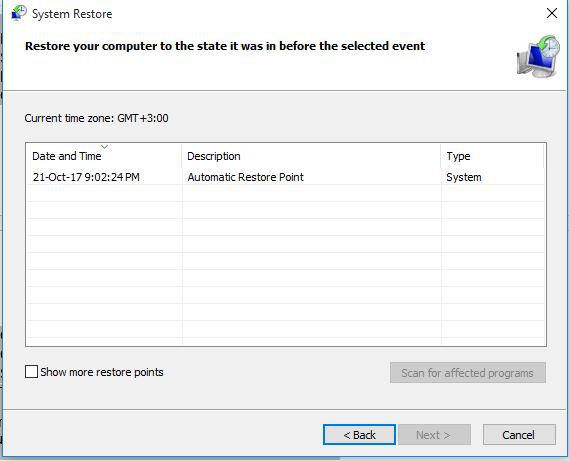
- Chọn một điểm khôi phục để cuộn Windows trở lại
- Bạn cũng có thể nhấn Quét các chương trình bị ảnh hưởng để xác minh phần mềm nào bị xóa cho điểm khôi phục.
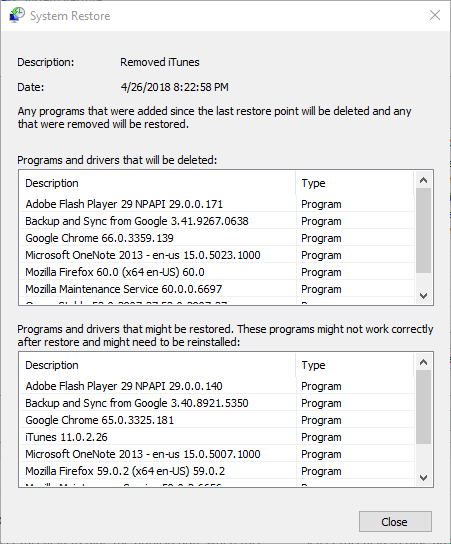
- Để xác nhận điểm khôi phục đã chọn, nhấn nút tiếp theo y Kết thúc nút. Windows sau đó nó sẽ khởi động lại tại điểm khôi phục.
Đó là một số giải pháp có thể giải quyết lỗi 0x800706be sao cho Windows cập nhật
Ngoài ra, một số tiện ích sửa chữa có trong hướng dẫn phần mềm này cũng có thể hữu ích để khắc phục lỗi 0x800706be.
Câu hỏi thường gặp: Đọc thêm về Windows cập nhật lỗi
- Lỗi 0x800706be là gì?
Windows Lỗi cập nhật 0x800706be có thể là do các mục đăng ký bị hỏng. Quét registry với các tiện ích dọn dẹp registry (hoặc sửa chữa) có thể khắc phục vấn đề. Windows Nó không có trình dọn dẹp registry tích hợp, nhưng có rất nhiều trình tối ưu hóa sistema từ các bên thứ ba, những người cũng có thể làm sạch registry.
- Làm cách nào để sửa lỗi 0x800706be?
Đầu tiên, quét Registry, sau đó sửa chữa các tệp trong sistema có khả năng bị hư hỏng khi sử dụng quét SFC. Các giải pháp khác bao gồm mở Windows Cập nhật trình khắc phục sự cố, đặt lại Windows Cập nhật dịch vụ và xóa các tập tin tạm thời.
- Bởi vì đó là tôi Windows Bản cập nhật không chạy?
Để đảm bảo bạn xác định được thủ phạm, hãy chạy trình khắc phục sự cố tích hợp. Khởi động lại Windows Làm mới dịch vụ và xóa bộ nhớ cache, để bạn có cơ hội giải quyết vấn đề tốt. Nếu Trình khắc phục sự cố dừng trước khi hoàn tất quy trình, hãy sửa nó với sự trợ giúp của hướng dẫn toàn diện này.
Từ biên tập viên Note: Bài đăng này ban đầu được xuất bản vào tháng 5 năm 2018 và kể từ đó đã được đổi mới và cập nhật vào tháng 4 năm 2020 để cung cấp sự mới mẻ, chính xác và toàn diện.
